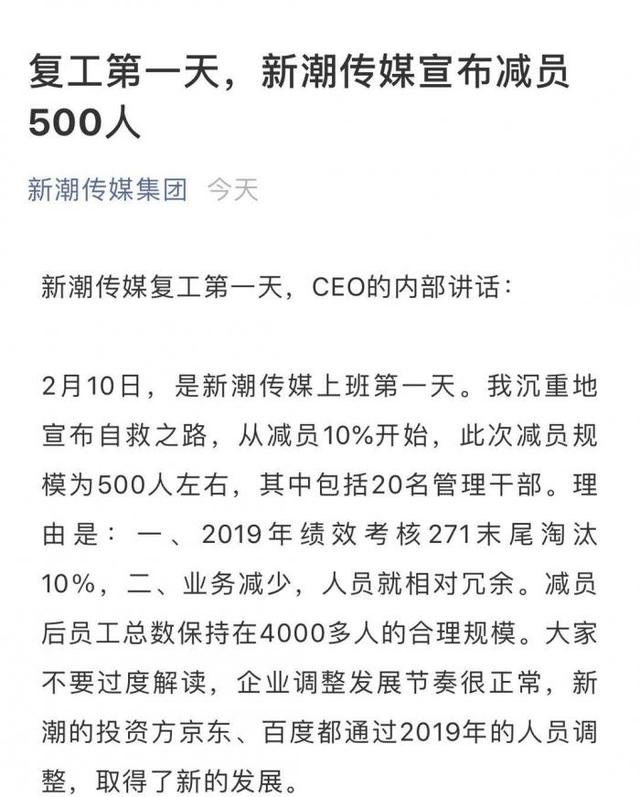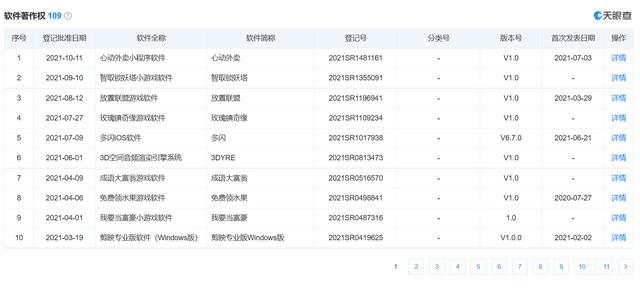大家好,本文与大家分享如何在幻灯片中制作一个抽奖转盘。
操作步骤:
1.在PPT文件中创建新的空白色幻灯片,如& # 34;插入& # 34;Tab & # 34插图& # 34;点击& # 34;图表& # 34;弹出菜单中的按钮& # 34;插入图表& # 34;选择& # 34;从对话框左侧的列表中。饼图& # 34;,然后点选& # 34;好& # 34;按钮。
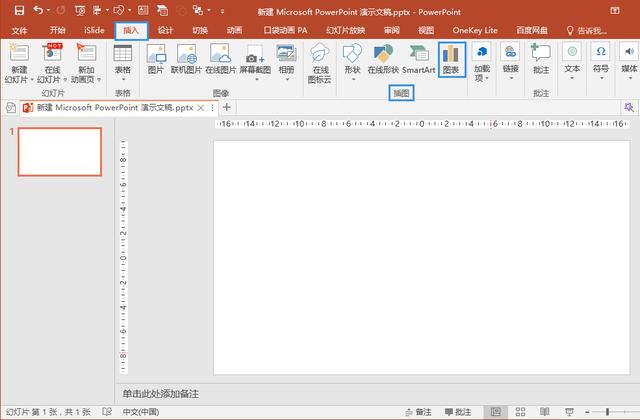
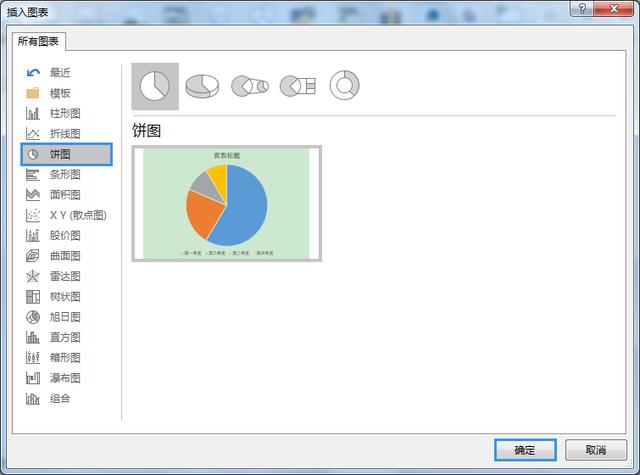
2.在弹出的& # 34;Microsoft PowerPoint中的图表& # 34;在编辑窗口中,删除默认显示的数据,输入彩票转盘需要的新数据。关闭窗口,在幻灯片中插入一个饼图。
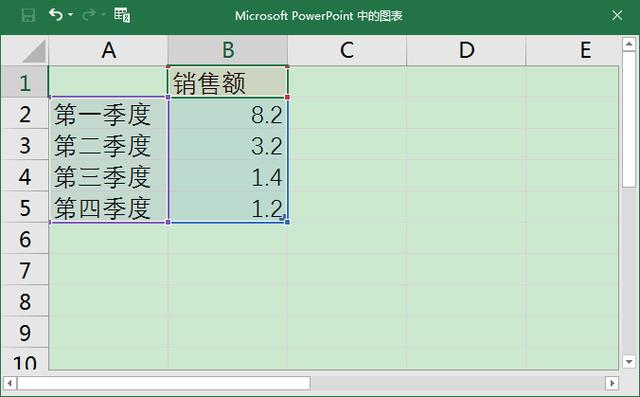
默认显示的数据
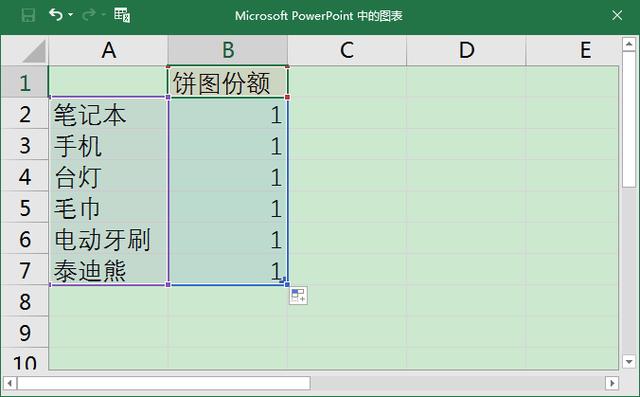
彩票所需的新数据
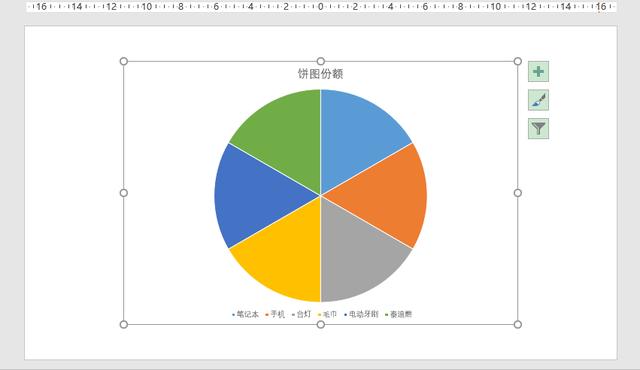
3.选择饼图并单击& # 34;元素& # 34;浮动按钮,在弹出列表中取消选中& # 34;标题& # 34;还有& # 34;传奇& # 34;,检查& # 34;数据标签& # 34;,点击& # 34;数据标签& # 34;在三角形按钮的右侧,从弹出菜单中选择& # 34;更多选项& # 34;。这时,& # 34;会在窗口右侧弹出。设置数据标签格式& # 34;对话框在& # 34;选项& # 34;在& # 34;包括标签& # 34;只检查& # 34;类别名称& # 34;.
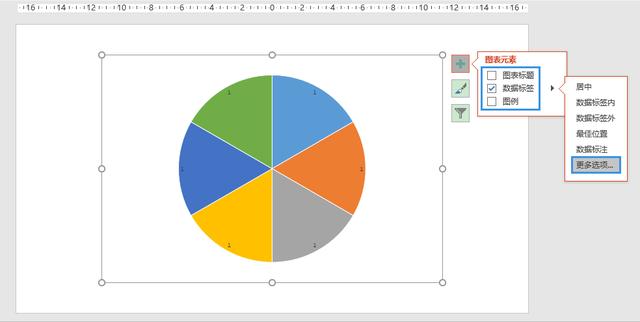
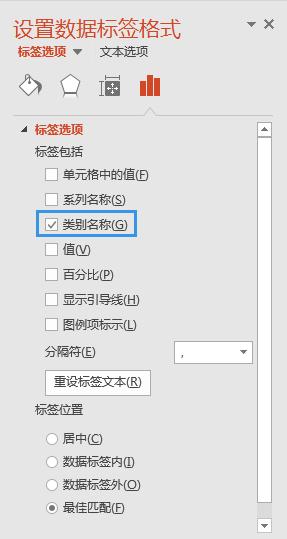
4.在& # 34;开始& # 34;Tab & # 34字体& # 34;组,放& # 34;类别名称& # 34;将字体设置为& # 34;Bold & # 34,字体大小设置为& # 34;30",字体颜色设置为& # 34;怀特& # 34;。
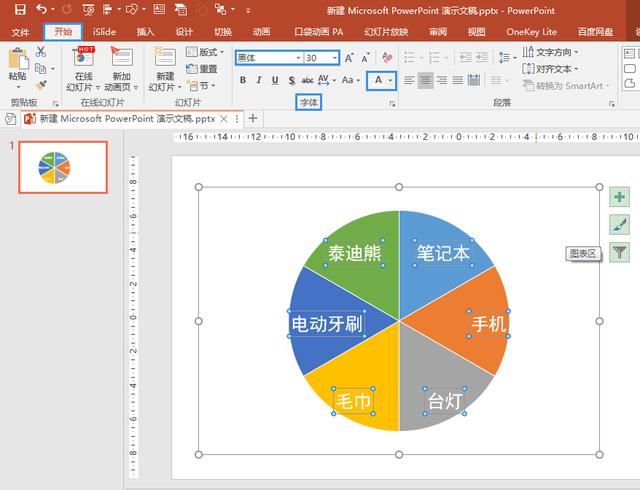
5.执行& # 34;插入& # 34;-"形状& # 34;-"圆角矩形& # 34;命令,在转盘的右侧插入一个圆角矩形,并输入文本& # 34;开始抽奖& # 34;,根据需要调整字体大小,这里设置为& # 34;Bold & # 34"30"。
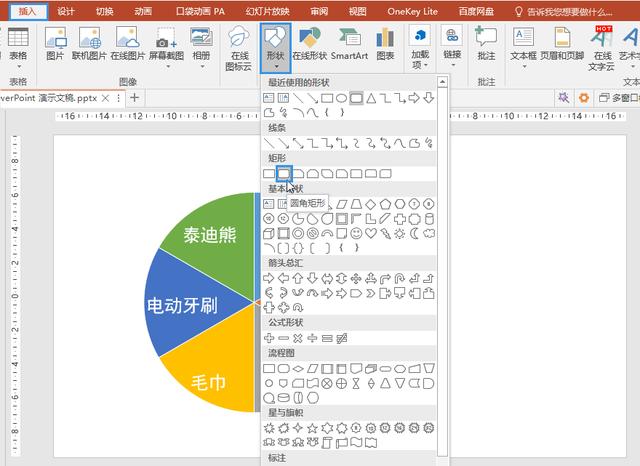
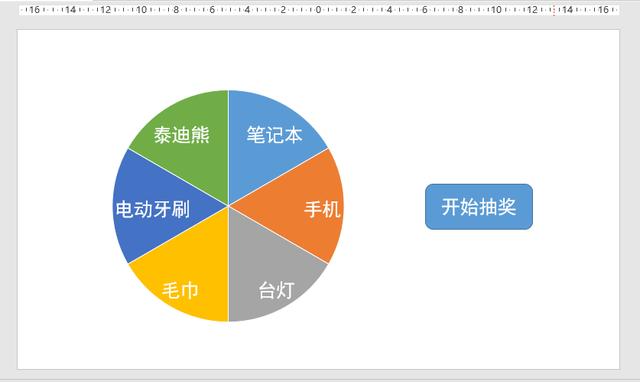
6.分别选择转盘,然后单击& # 34;动画& # 34;要添加的标签& # 34;陀螺旋& # 34;动画。
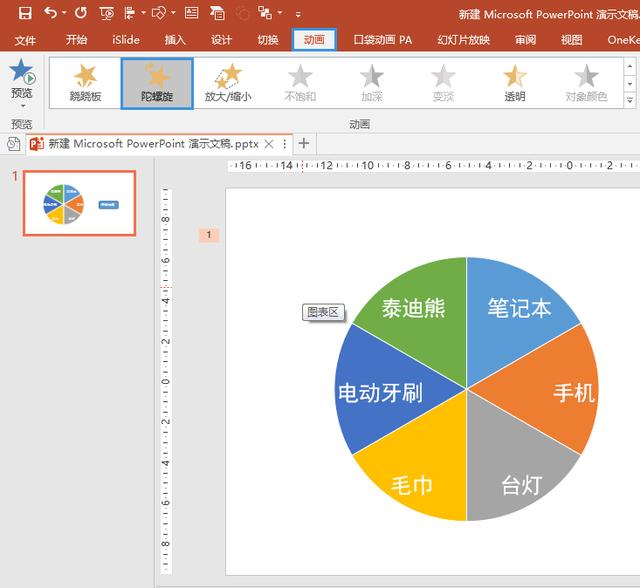
7.在& # 34;动画& # 34;选项卡,单击& # 34;动画窗格& # 34;按钮会在窗口的右边弹出& # 34;动画窗格& # 34;,选择& # 34;动画窗格& # 34;"陀螺旋& # 34;动画,点击右边的倒三角按钮,选择& # 34;时机& # 34;。
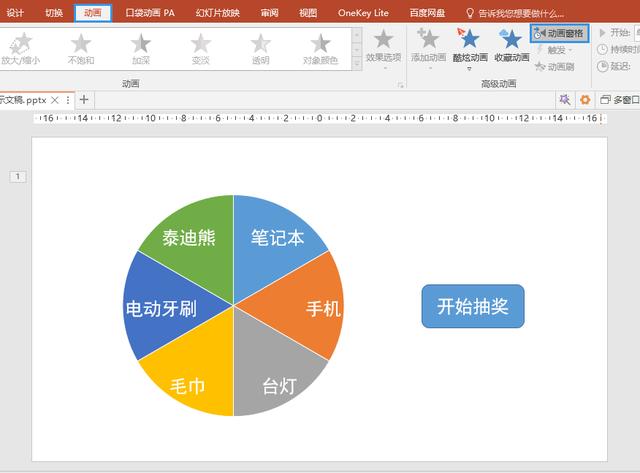
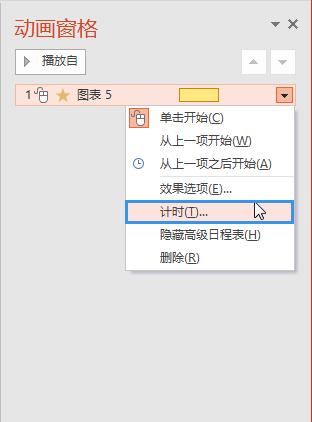
8.在弹出的& # 34;陀螺旋& # 34;对话框,在& # 34;时机& # 34;制表符,放& # 34;句号& # 34;设置为& # 34;非常快(0.5秒)& # 34;;威尔& # 34;重复& # 34;设置为& # 34;直到幻灯片结束& # 34;;关于& # 34;触发器& # 34;点击& # 34;圆角矩形6:开始抽奖& # 34;开始效果的时间。点击& # 34;好& # 34;按钮。
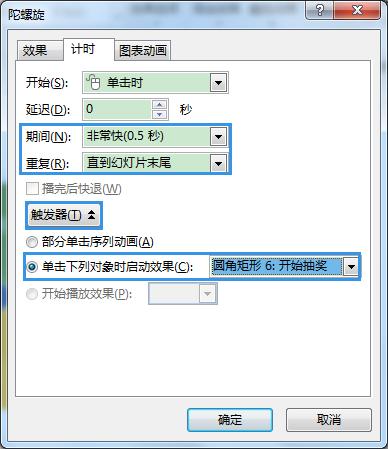
9.实现& # 34;插入& # 34;-"形状& # 34;-"基本形状& # 34;-"等腰三角形& # 34;命令,在转盘顶部画一个等腰三角形,垂直翻转作为抽奖指针。
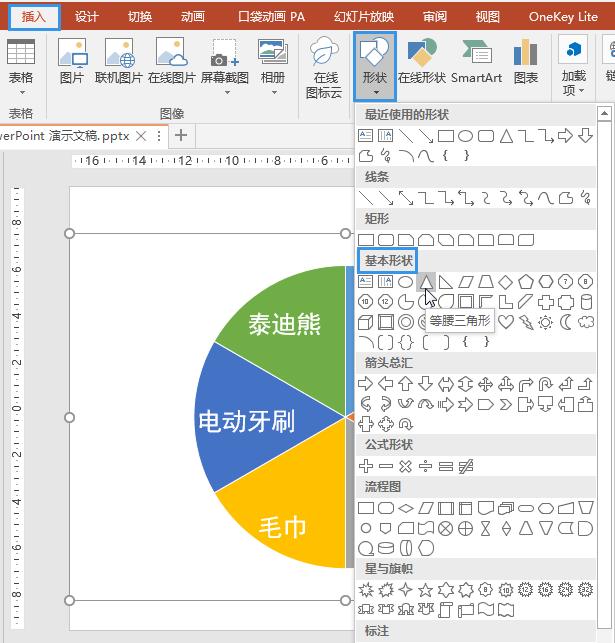
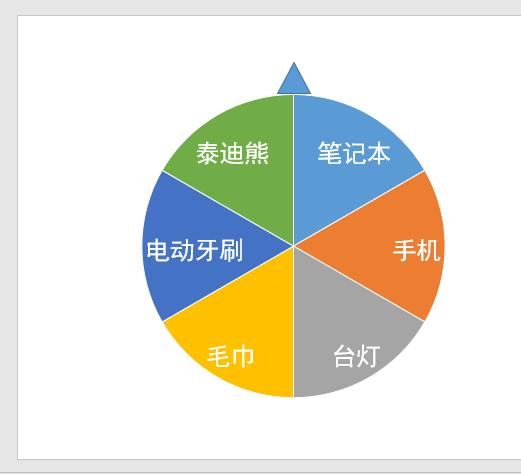

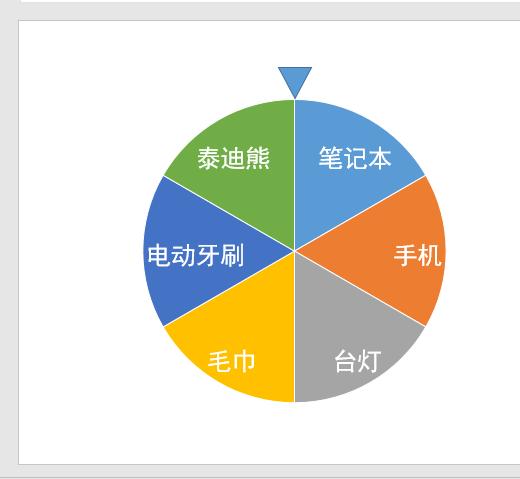
10.按F5键进入幻灯片放映状态,并单击& # 34;开始抽奖& # 34;,抽奖转盘会自动开始旋转。如果需要暂停,只需按键盘上的数字键1;如果您希望彩票转盘继续旋转,请按& # 34;在数字键1的左边。~"钥匙。

本文由冥想办公室原创。欢迎关注它,给你带来知识!